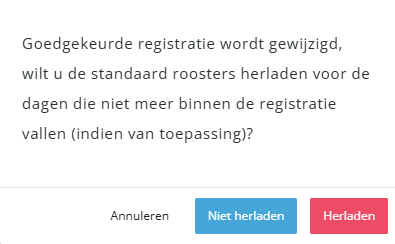Verlof & afwezigheid beheren
In dit artikel leer je als bedrijfsleider, planner of afdelingsmanager in de webversie van PMT hoe je verlof- en afwezigheidsaanvragen van medewerkers kunt beheren, beoordelen en registreren. Dit helpt je om overzicht te houden, snel beslissingen te nemen en absenties correct vast te leggen. Zo zorg je voor een efficiënte planning en duidelijke communicatie met je medewerkers.
Het beheren van verlof en afwezigheid geeft je de volgende voordelen:
✔ Efficiënt beoordelen en verwerken van aanvragen
✔ Direct registreren van afwezigheid en ziekmeldingen
✔ Altijd actueel inzicht in de personeelsplanning
Ga in het hoofdmenu van PMT naar Planning en klik onder Inzetbaarheid op Verlof/Afwezig. Op de pagina Verlof/afwezig binnen PMT beheer je centraal alle verlof- en afwezigheidsaanvragen van medewerkers. Je kunt aanvragen ingediend door medewerkers beoordelen door deze goed te keuren of af te wijzen, en direct afwezigheid registreren wanneer er geen aanvraag is ingediend vanuit de medewerker.
Let op:
- Bedrijfsleider: Kan alle aanvragen en registraties binnen de winkel beheren.
- Afdelingsmanager/Planner: Beheert alleen de aanvragen van de eigen afdeling(en).

Ingediende Verlofaanvragen beoordelen
In de lijstweergave zie je eenvoudig de aanvragen die beoordeeld moeten worden. Standaard worden de meest recent ingediende aanvragen met de status In behandeling bovenaan getoond. Je kunt ook filteren op deze status via de Filter instellingen om alleen openstaande aanvragen te zien.
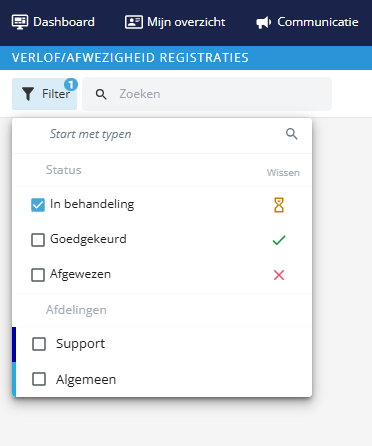
Stappen voor beoordeling ingediende aanvragen
Selecteer de aanvraag via het potlood-icoon of zoek de medewerker via het zoekveld. Het verzoek kan ook makkelijk goedgekeurd of afgewezen worden door onder beoordelen op het groene vinkje of het rode kruisje te klikken.

Stap 1: Pas de status aan naar Goedgekeurd of Afgewezen.
Stap 2: Kies het type verlof of afwezigheid.
Stap 3: Voeg eventueel een opmerking toe.
Stap 4: Klik op Opslaan. De knop Opslaan is pas actief als alle verplichte velden zijn ingevuld.
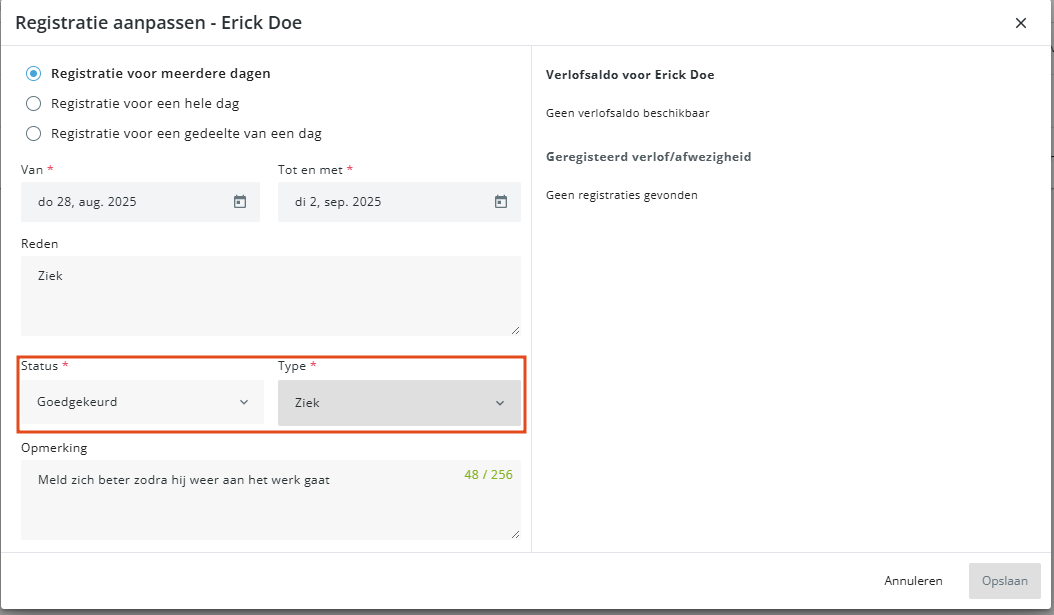
Bij goedkeuren of afwijzen ontvangt de medewerker automatisch een mail, inclusief eventuele opmerkingen.
In de tijdlijn weergave kun je een verlofaanvraag aanpassen of beoordelen door op de gele blokjes te klikken.
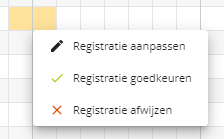
Extra informatie
- Wanneer je de verlofaanvraag goedkeurt kun je ervoor kiezen om op basis van het standaardrooster van de medewerker een open dienst aan te maken. Zo kun je open diensten later weer makkelijk opvullen met een andere medewerker.
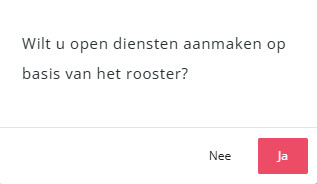
- Een reeds goedgekeurde aanvraag kun je later alsnog afwijzen door de status te wijzigen
Tips:
- In de lijstweergave kun je direct beoordelen via het vinkje (goedkeuren) of kruisje (afwijzen).
- In de tijdlijnweergave pas je aanvragen eenvoudig aan door op de gele blokjes te klikken.
Zelf verlof of afwezigheid registreren
Als een medewerker zelf geen aanvraag heeft ingediend, kun je die voor de medewerker zelf registreren via de knop Verlof/afwezigheid registreren.
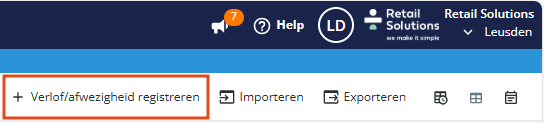
Stap 1: Klik op Verlof/afwezigheid registreren.
Stap 2: Selecteer de medewerker in het veld Aanvraag voor.
Stap 3: Kies of het gaat om meerdere dagen, een hele dag of een deel van de dag.
Stap 4: Vul de datum en tijden in.
Stap 5: Zet de status op Goedgekeurd en kies het type verlof of afwezigheid.
Stap 6: Voeg eventueel een reden of opmerking toe.
Stap 7: Klik op Opslaan.
Ziekmeldingen registreren
Binnen Verlof/afwezig kun je ook ziekmeldingen registreren. Dit zorgt ervoor dat PMT de juiste wachtdagen berekent en de ziekmelding automatisch wordt verwerkt in Planning maken. Dat bespaart je dubbele invoer.
Voor een ziekmelding selecteer je bij het type afwezigheid de optie Ziek. Dit geldt voor zowel voor een al ingediende aanvraag als bij het aanmaken van een nieuwe aanvraag.
Later afwijzen verlof aanvraag
Wil je de aanvraag later nog afwijzen? Open de aanvraag door op het potloodje te klikken en pas de status aan van Goedgekeurd naar Afgewezen. Je kunt er bij het opslaan voor kiezen om het standaard rooster opnieuw in te laden voor de medewerker.